前言
在日常建站或者自媒体创作中,图片往往占据了大量的存储和带宽。如果没有经过优化,不仅会拖慢网站访问速度,还会消耗更多的服务器资源。今天我要给大家带来一款非常实用的开源工具 —— Mazanoke。
它是一款自托管的图像优化器,可以在 VPS 或者飞牛云 NAS 上轻松部署,通过 Docker 一键搭建,让你快速实现图片压缩、优化和格式转换-类似的项目之前分享过reubah
接下来我会一步步演示如何在服务器上部署 Mazanoke,让你的图片资源既清晰又高效。
项目图片
以下是与该项目相关的一些图片:
上传图片页面
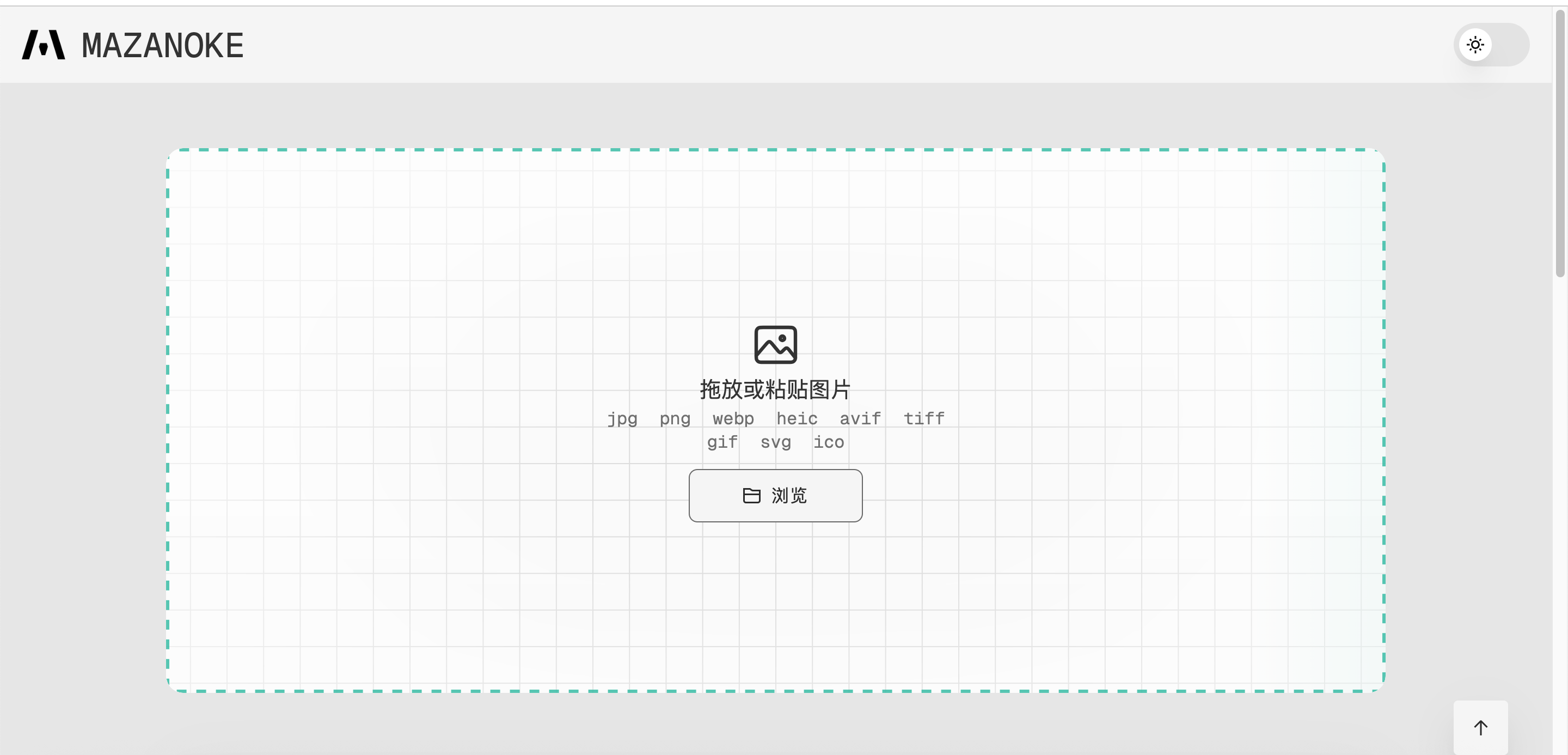
设置信息页面
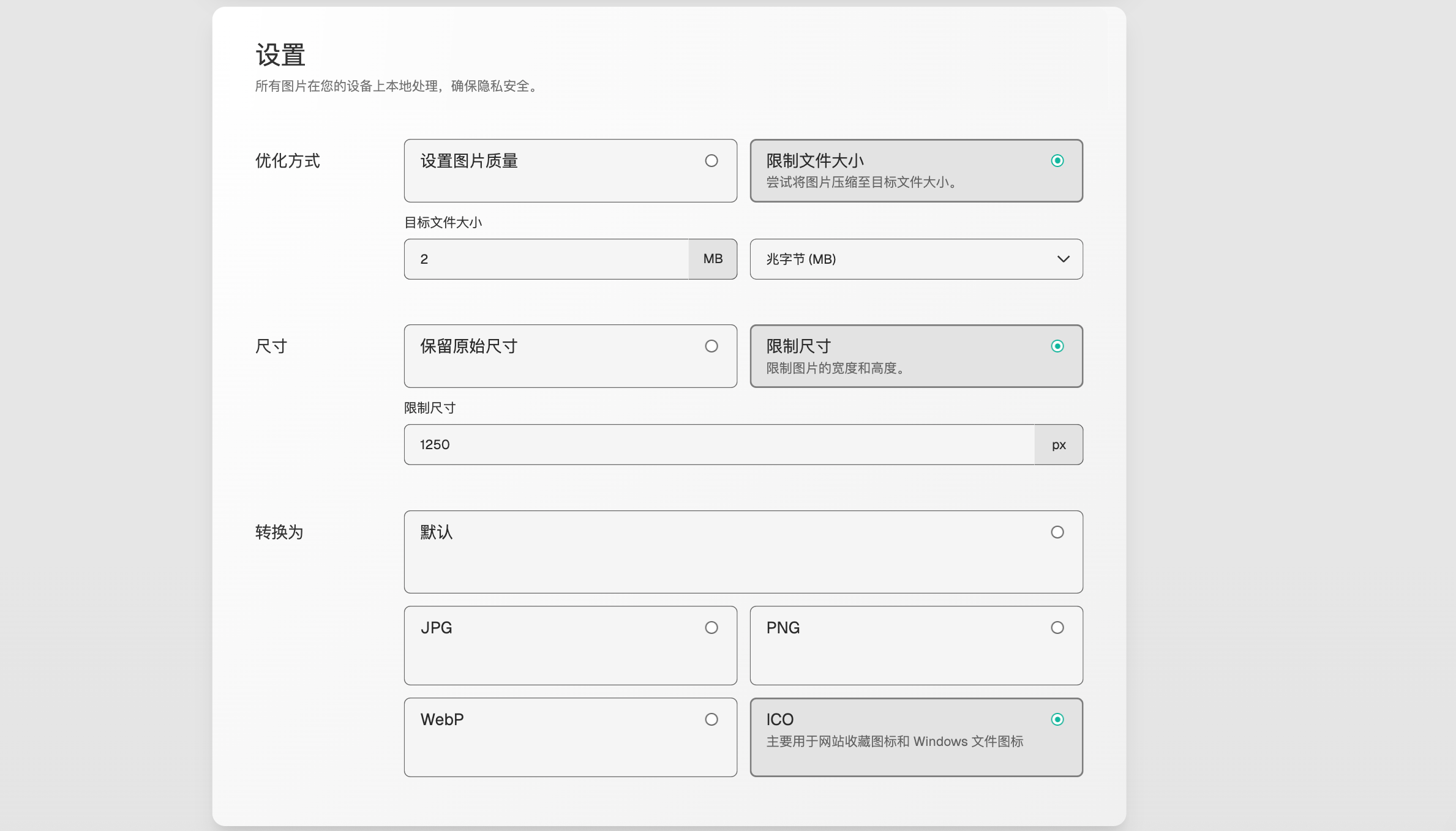
导出图片页面
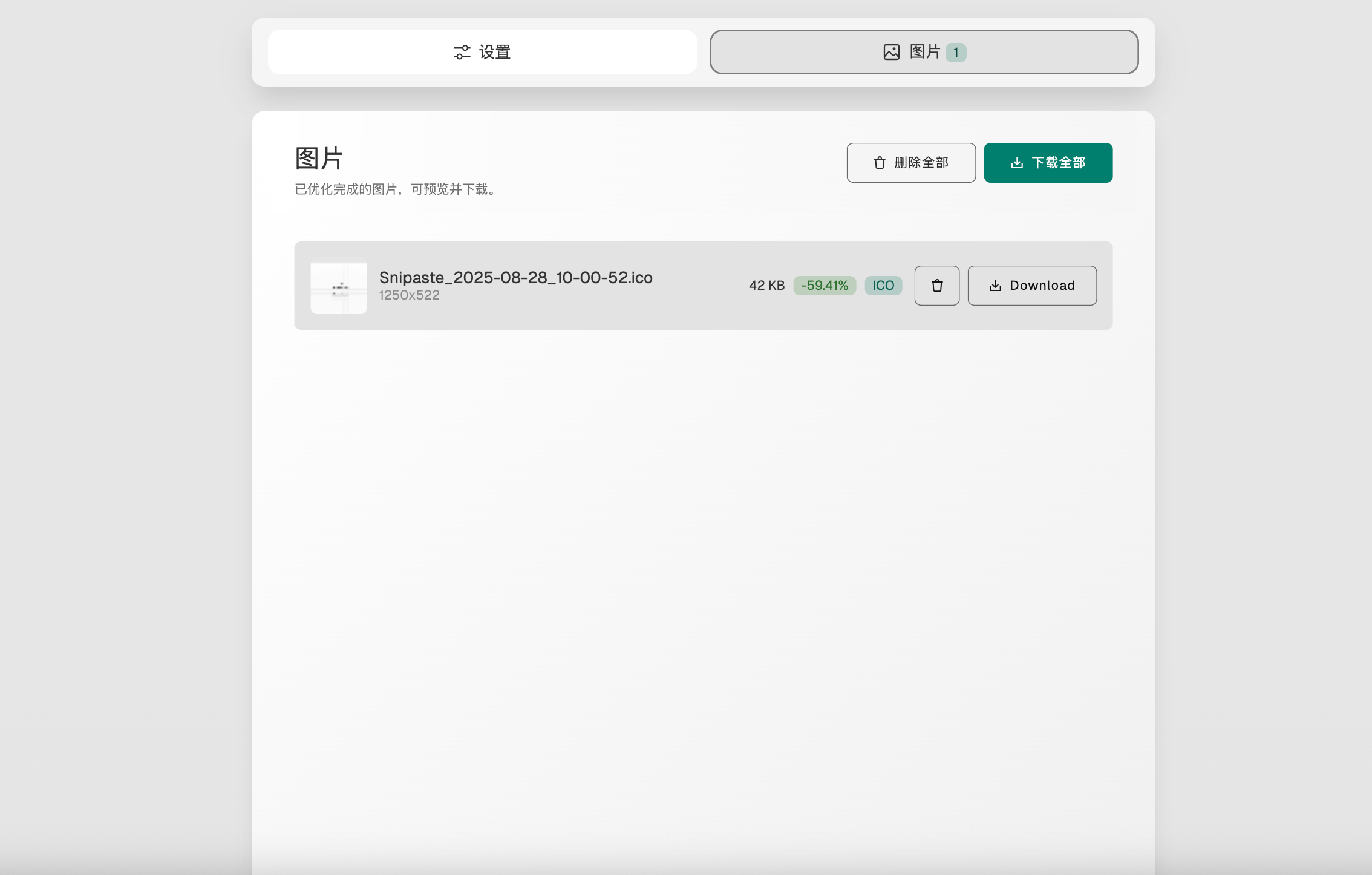
demo
使用场景
在上传YouTube视频的封面图中限制图片大小为2M
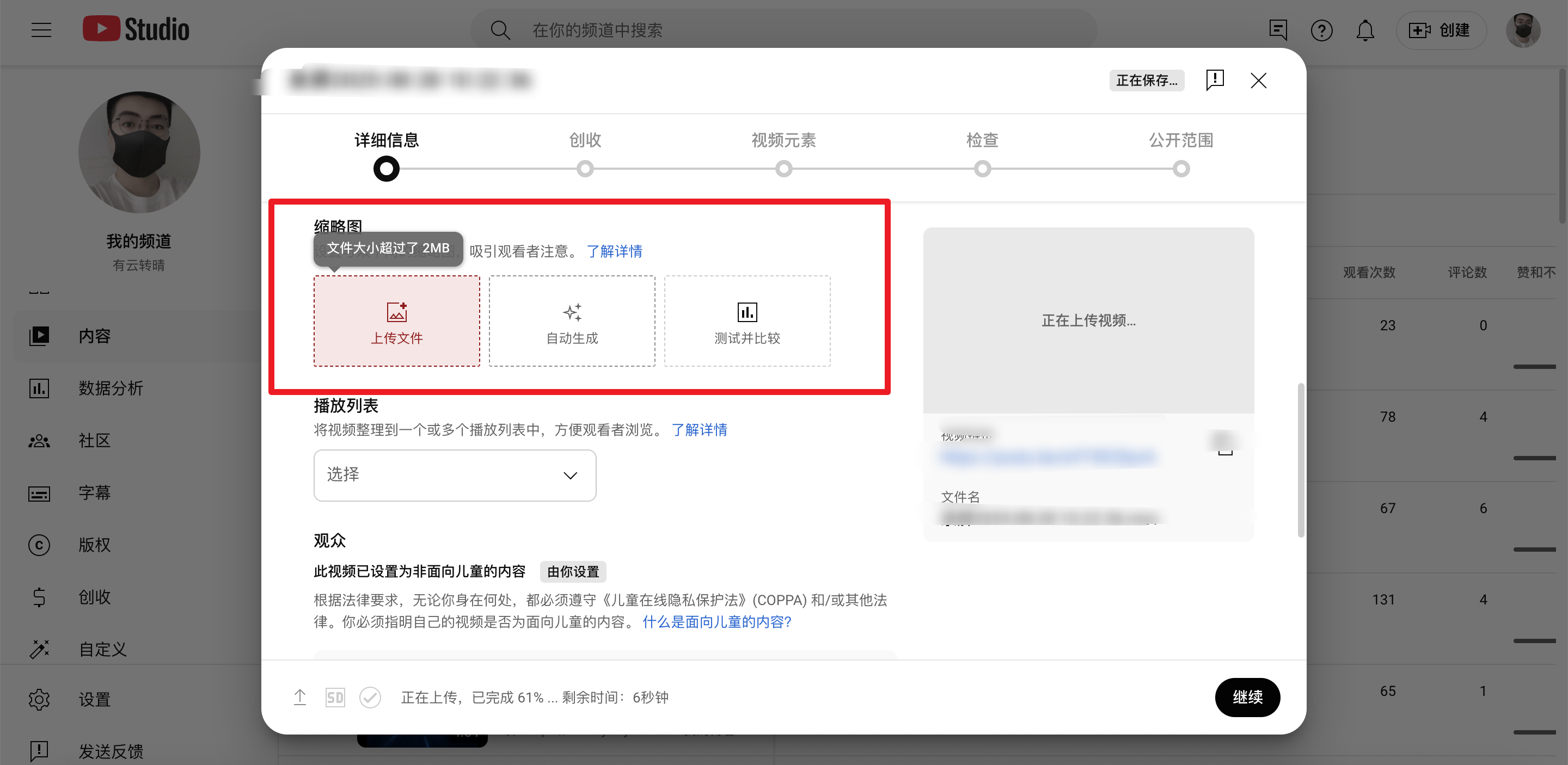
那就可以使用这个工具进行优化
部署方法
使用Docker安装
本教程使用docker的方式安装部署,简单便捷

准备条件
1)一台服务器或者NAS
我们使用飞牛云NAS和VPS来演示
需要vps的可以看以下信息
莱卡云官网
2)本项目使用到的github
https://github.com/civilblur/mazanoke
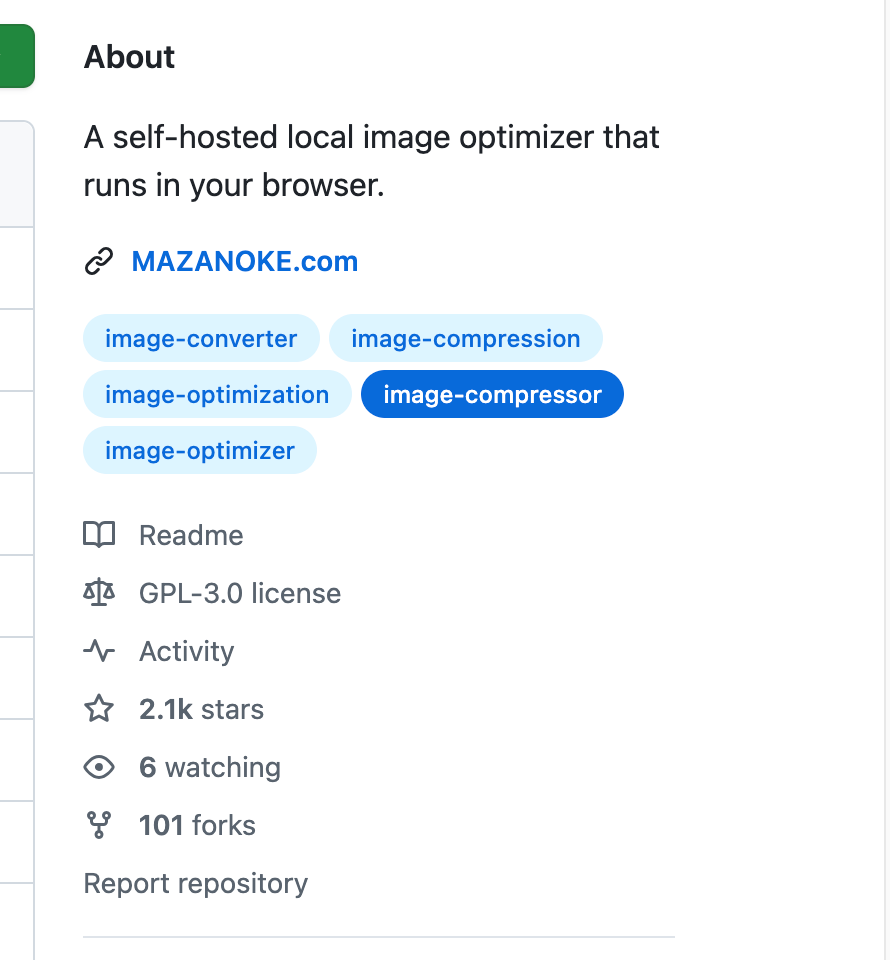
目前有2.1k个 stars
由于很多人习惯使用中文版
我们使用这个作者的汉化版进行演示
https://github.com/Firfr/mazanoke_zh-cn
更多功能或者二次修改可以访问GitHub
3)域名(可选)
域名可以根据自己的需求绑定
①《飞牛NAS上搭建》
新建项目:
mazanoke
compose配置如下:
官方英文原版
services:
mazanoke: # 服务名称
container_name: mazanoke # 容器名称
image: ghcr.io/civilblur/mazanoke:latest # 使用的镜像
restart: always # 容器异常退出后自动重启
environment:
- TZ=Asia/Shanghai # 设置时区为上海
ports:
- "3480:80" # 外部端口3480映射到容器内部80端口
或者网友汉化版
services:
mazanoke: # 服务名称
container_name: mazanoke # 容器名称
image: swr.cn-north-4.myhuaweicloud.com/firfe/mazanoke_zh-cn:1.1.5 # 使用的镜像
restart: always # 容器异常退出后自动重启
environment:
- TZ=Asia/Shanghai # 设置时区为上海
ports:
- "3480:5120" # 外部端口3480映射到容器内部5120端口
启动即可
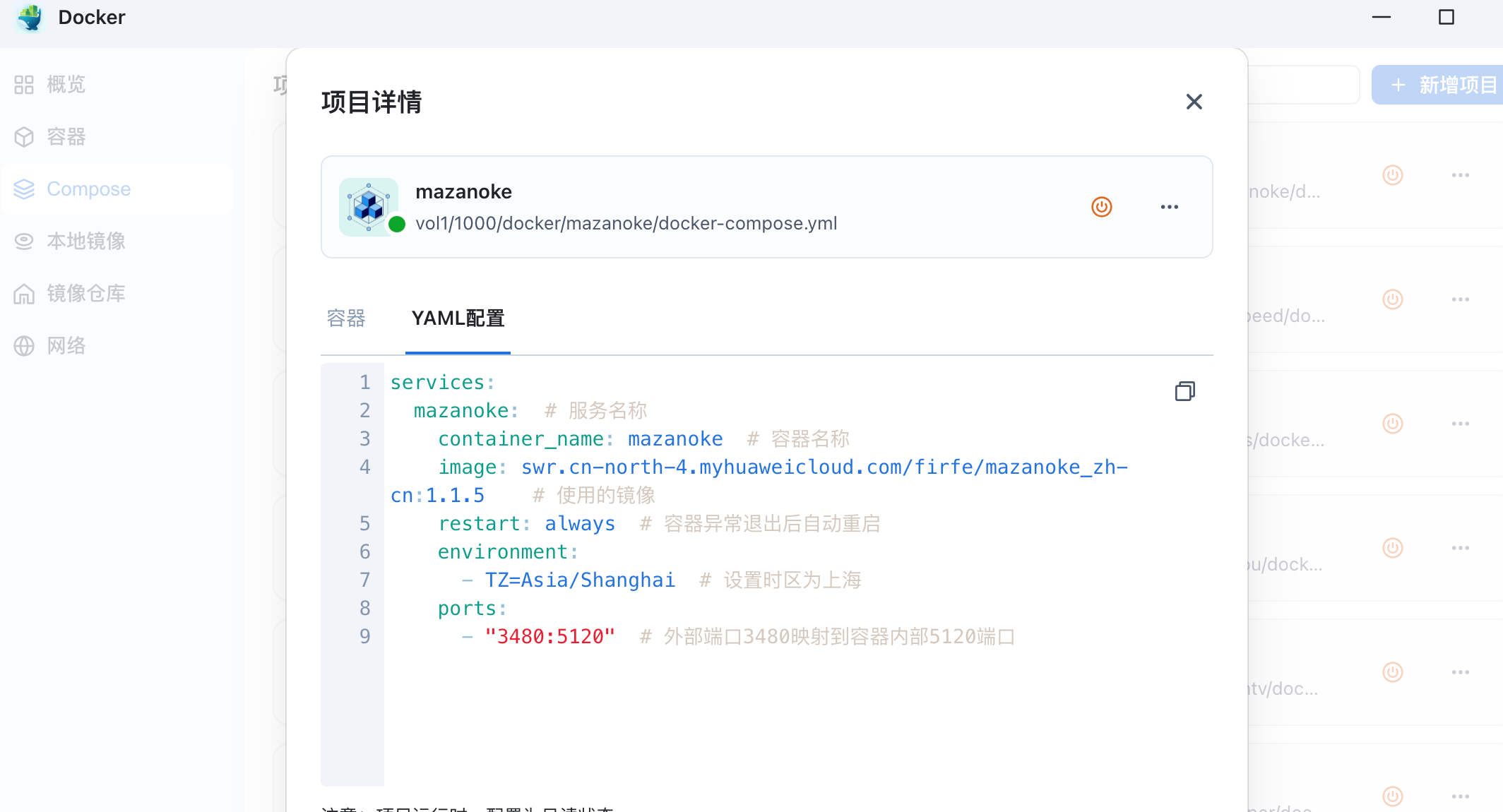
正常启动
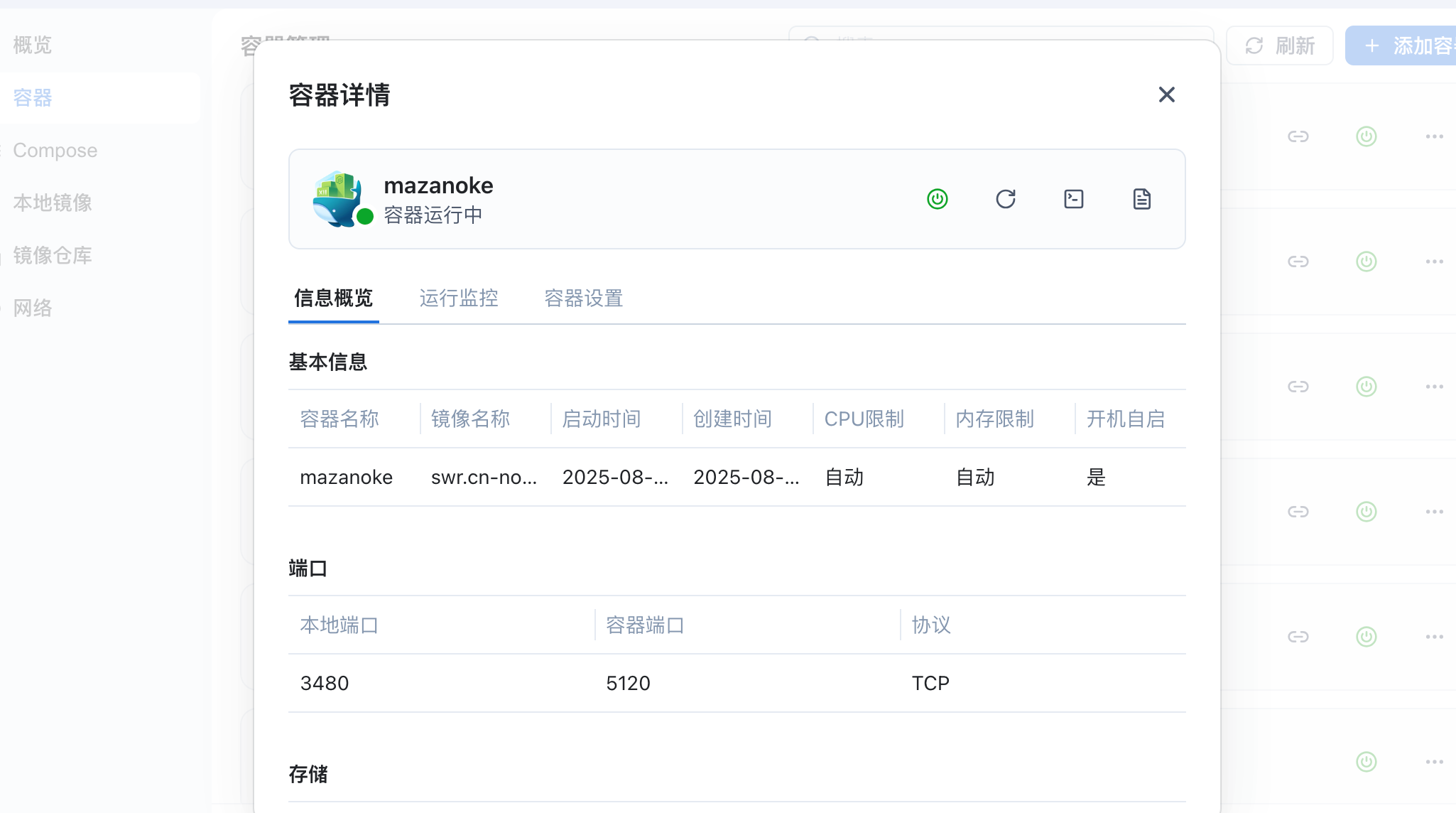
飞牛云的
ip:3480
端口即可打开
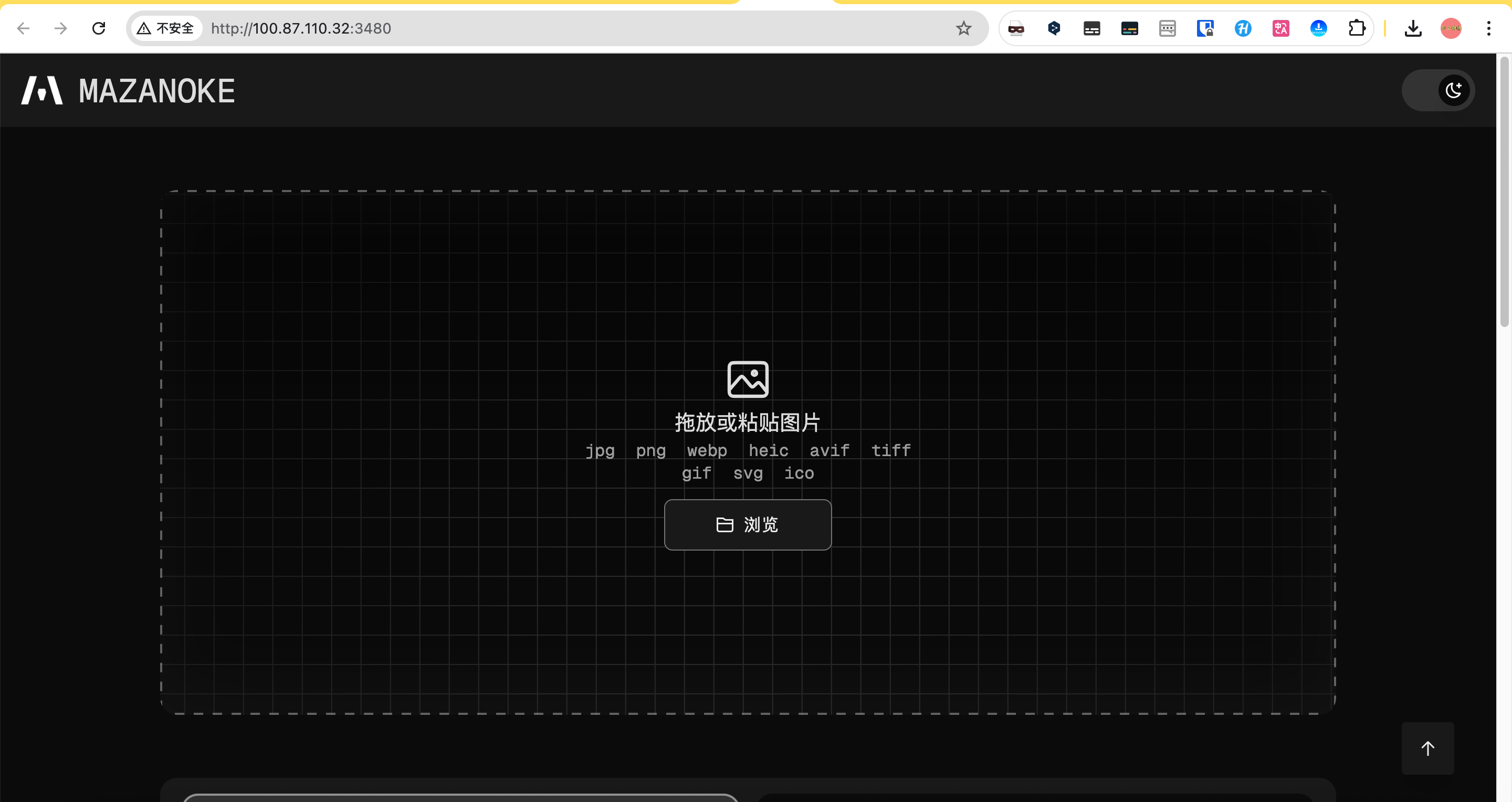
补充docker可用的镜像仓库
国内如果无法拉取镜像的可以使用
仓库1
https://proxy.1panel.live/
仓库2
https://docker.1panel.top/
仓库3
https://mirror.azure.cn/
仓库4
https://hub.rat.dev/
仓库5
https://docker.1ms.run
仓库6
https://docker.itelyou.cf/
仓库7
https://abc.itelyou.cf/
仓库8
https://docker.ywsj.tk/
②《vps上搭建》
一、Docker环境部署
在vps安装docker和docker-compose
Docker官方安装文档(英文)
https://duan.yyzq.eu.org/docker-001
Docker-Compose官方安装文档(英文)
https://duan.yyzq.eu.org/docker-002
Centos安装Docker和Docker-compose(中文)
https://duan.yyzq.eu.org//03
Ubuntu安装Docker和Docker-compose(中文)
https://duan.yyzq.eu.org//04
推荐直接用一键脚本
docker安装脚本
bash <(curl -sSL https://cdn.jsdelivr.net/gh/SuperManito/LinuxMirrors@main/DockerInstallation.sh)
docker-compose安装脚本
curl -L "https://github.com/docker/compose/releases/latest/download/docker-compose-$(uname -s)-$(uname -m)" -o /usr/local/bin/docker-compose && chmod +x /usr/local/bin/docker-compose
二、创建docker-compose.yml文件
mkdir mazanoke;cd mazanoke #创建一个目录,并进入此目录
然后再新建docker-compose.yml
vim docker-compose.yml
services:
mazanoke: # 服务名称
container_name: mazanoke # 容器名称
image: swr.cn-north-4.myhuaweicloud.com/firfe/mazanoke_zh-cn:1.1.5 # 使用的镜像
restart: always # 容器异常退出后自动重启
environment:
- TZ=Asia/Shanghai # 设置时区为上海
ports:
- "3480:5120" # 外部端口3480映射到容器内部5120端口
三、执行容器运行命令
docker-compose up -d #运行容器
docker-compose ps #查看是否开启成功
正常启动如下所示
docker-compose ps
NAME IMAGE COMMAND SERVICE CREATED STATUS PORTS
mazanoke swr.cn-north-4.myhuaweicloud.com/firfe/mazanoke_zh-cn:1.1.5 "/static-web-server" mazanoke 36 minutes ago Up 36 minutes 80/tcp, 0.0.0.0:3480->5120/tcp, [::]:3480->5120/tcp
四、打开web页面使用
成功以后需要打开自己相应的端口(3480)防火墙就可以web端访问了
http://ip:3480
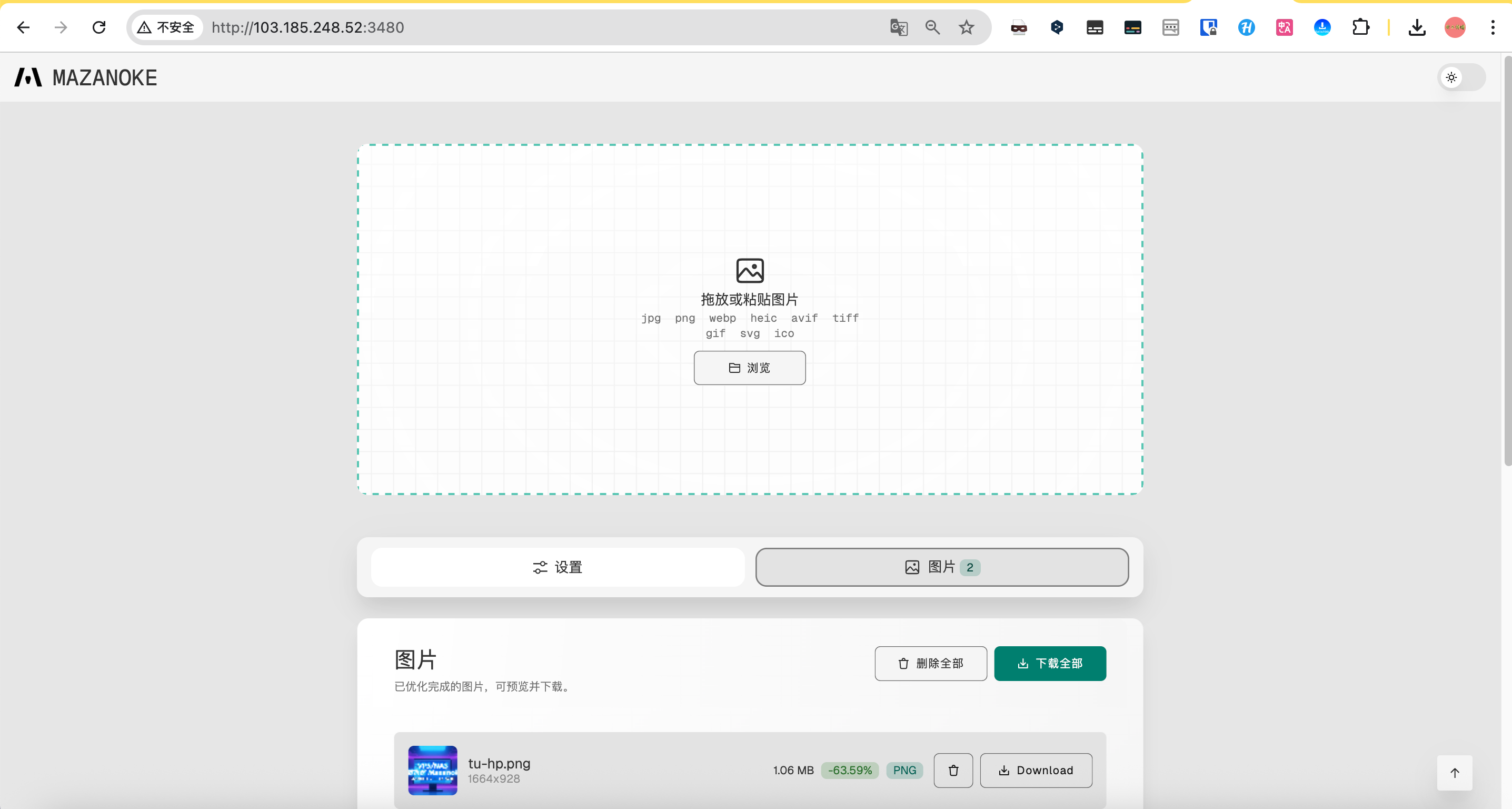
③《dockge上搭建》
直接复制docker-compose内容然后启动即可
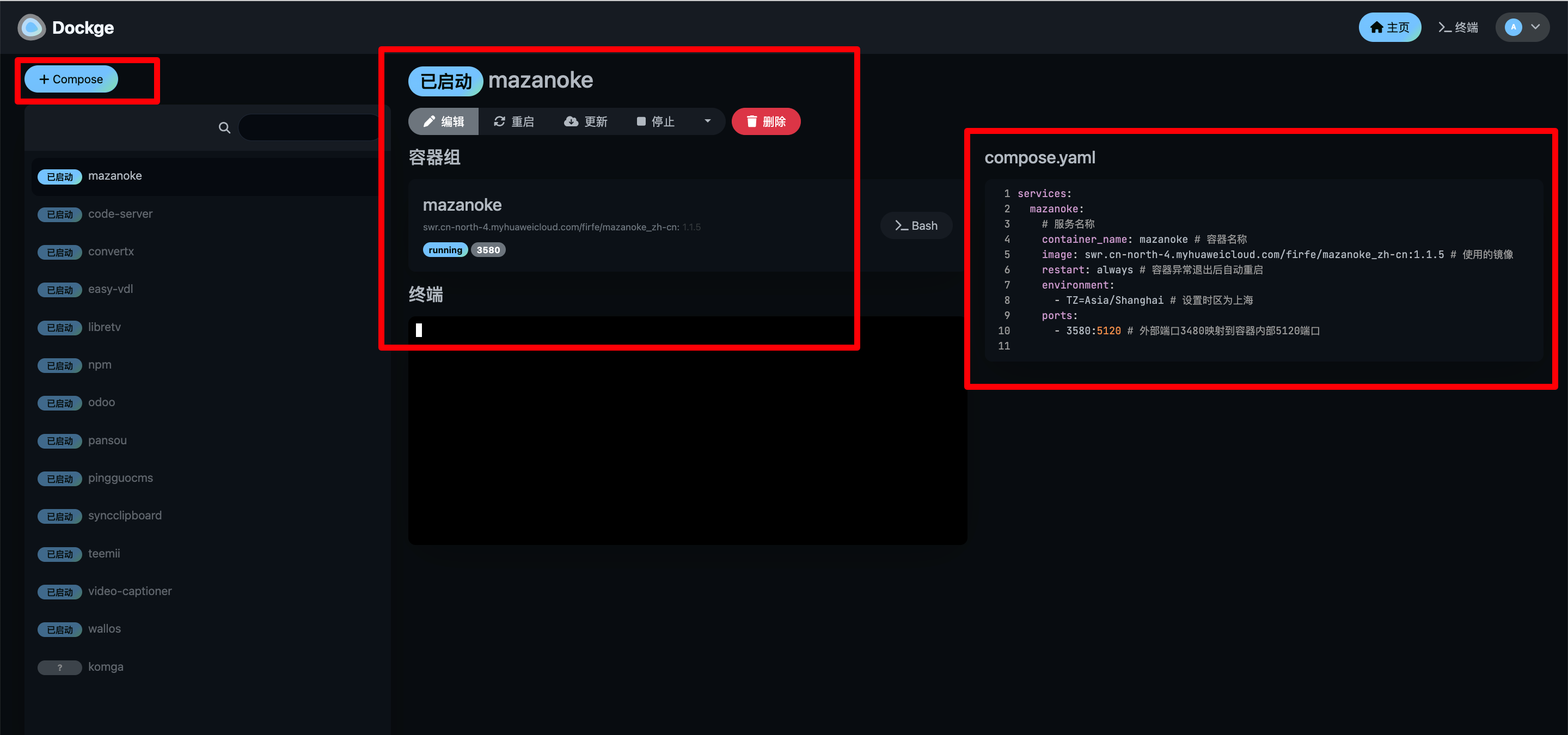
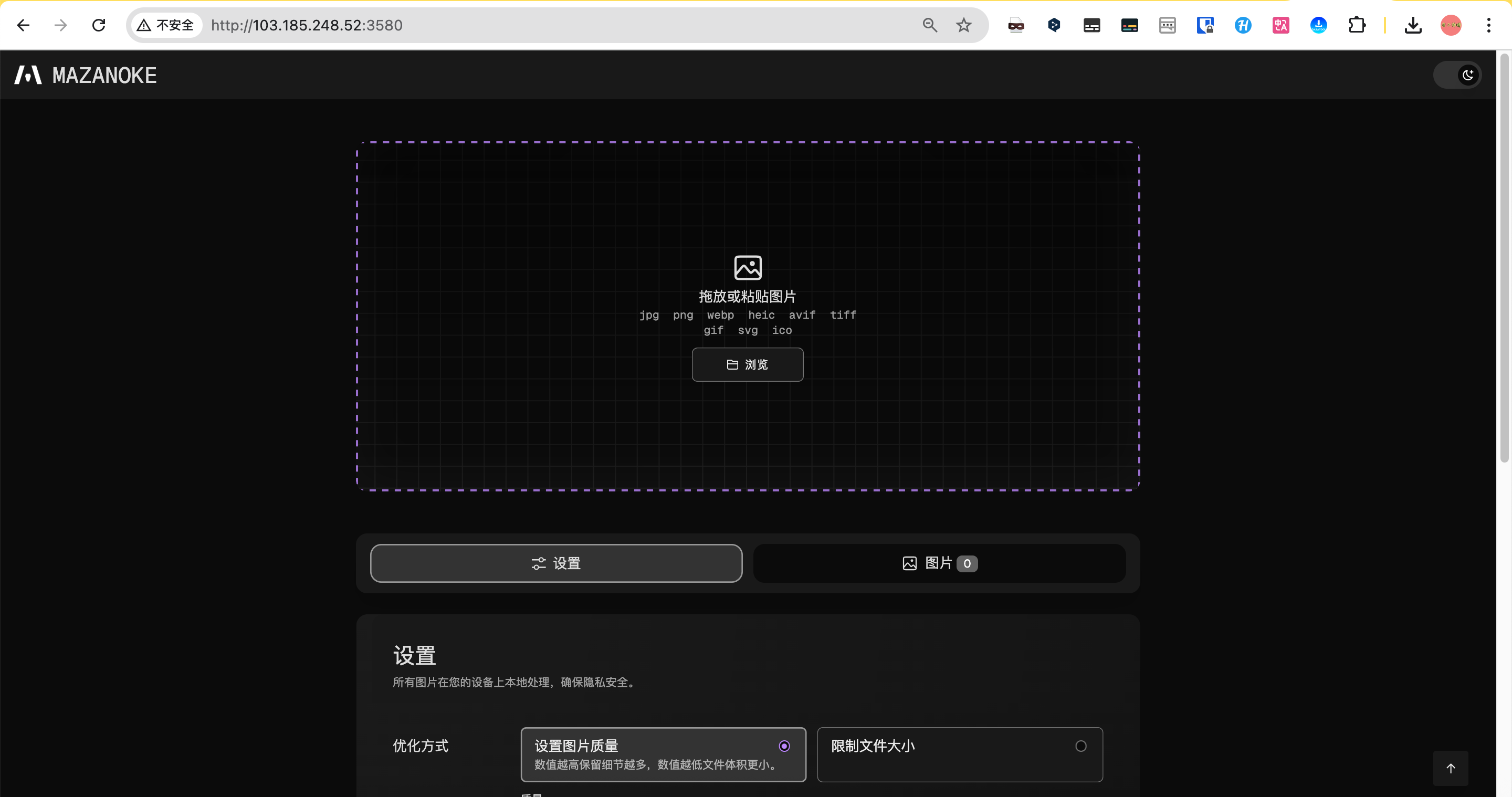
绑定域名
如需绑定域名的自行绑定
绑定域名可以参考
NginxProxyManager
https://duan.yyzq.eu.org//npm-ch
绑定完域名配置好证书就可以用域名来访问了
有任何问题可以直接留言或者问我
有任何问题可以直接留言或者问我
有任何问题可以直接留言或者问我
欢迎关注我们的微信公众号!







评论区